2.テーマのインストール方法
この記事では、WordPressテーマ『LiteWord』をダウンロードし、インストールする方法を解説します。
必要な準備
- WordPressがインストールされていること
- 管理者権限でのWordPressログイン情報
インストール手順
この動画では、WordPressテーマ「LiteWord」のダウンロードからインストール、そして最初に行うべき重要な設定(アクセストークンの連携)までを解説しています。
以下の手順に沿って進めてください。
手順1:WordPressへのログインと言語設定
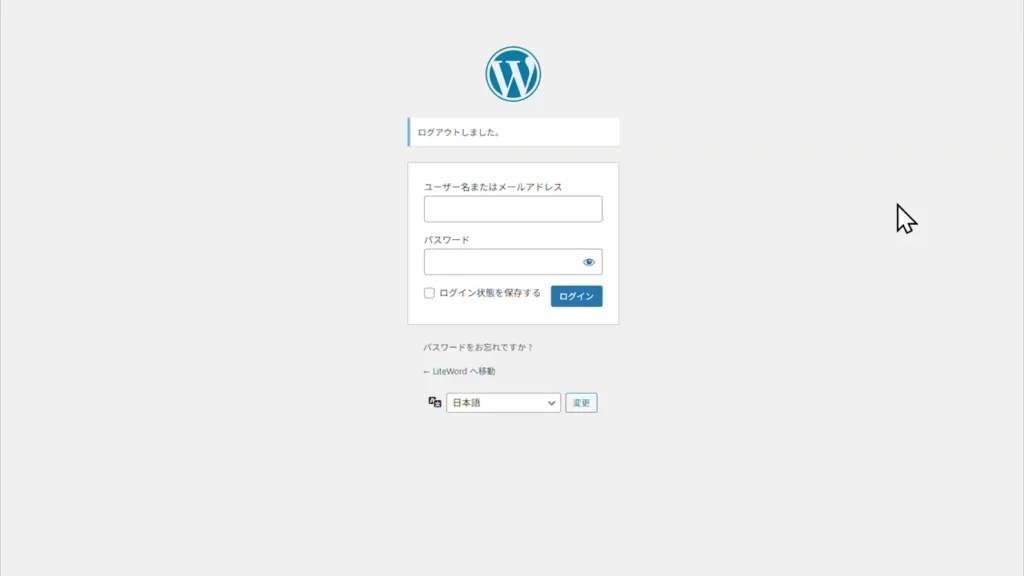
[00:08] まず、あなたのWordPress管理画面(ダッシュボード)にログインします。 ブラウザのアドレスバーで、トップページのURLの後ろに /wp-admin または /wp-login.php と入力してアクセスし、ユーザーIDとパスワードを入力してログインしてください。
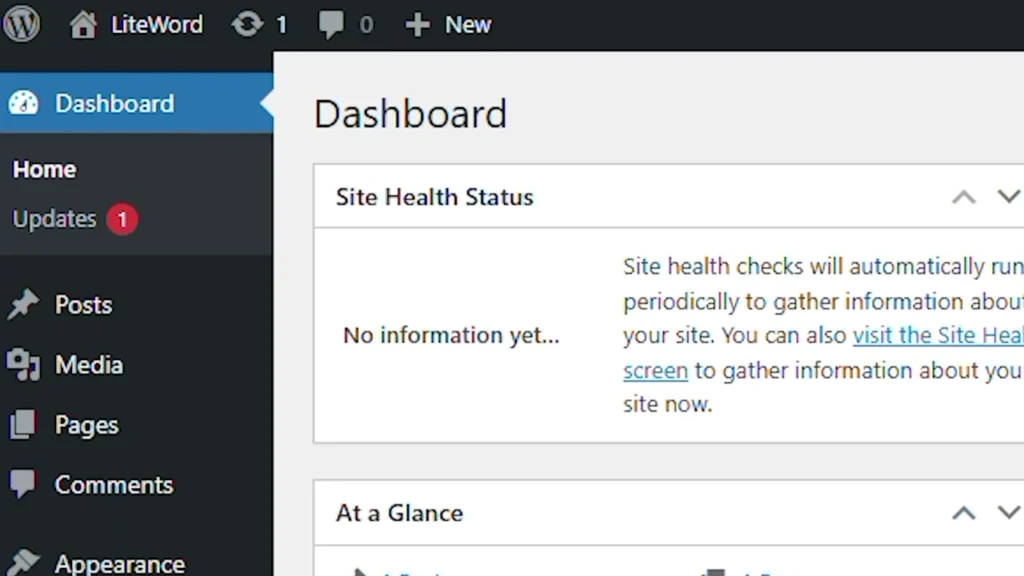
※管理画面が英語になっている場合 [01:03] もし画面が英語表記の場合は、以下の手順で日本語化します。
- 左メニューの
Settings>Generalをクリック。 Site Languageの項目を「日本語」に変更。- 画面一番下の
Save Changesをクリック。
手順2:テーマの追加画面を開く
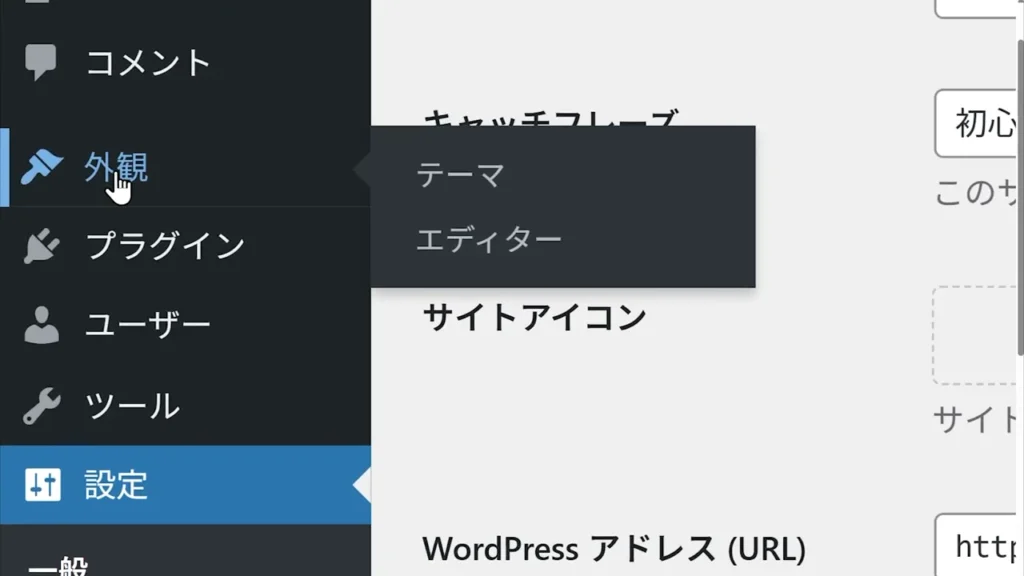
[01:30]
- ダッシュボード左メニューの「外観」>「テーマ」をクリックします。
- 画面上部の「新規追加」ボタンをクリックします。
- 続いて「テーマのアップロード」ボタンをクリックします。
- ※ここで「ファイルを選択」の画面が出た状態で、一旦そのままにしておきます。
手順3:LiteWordテーマの入手(ダウンロード)
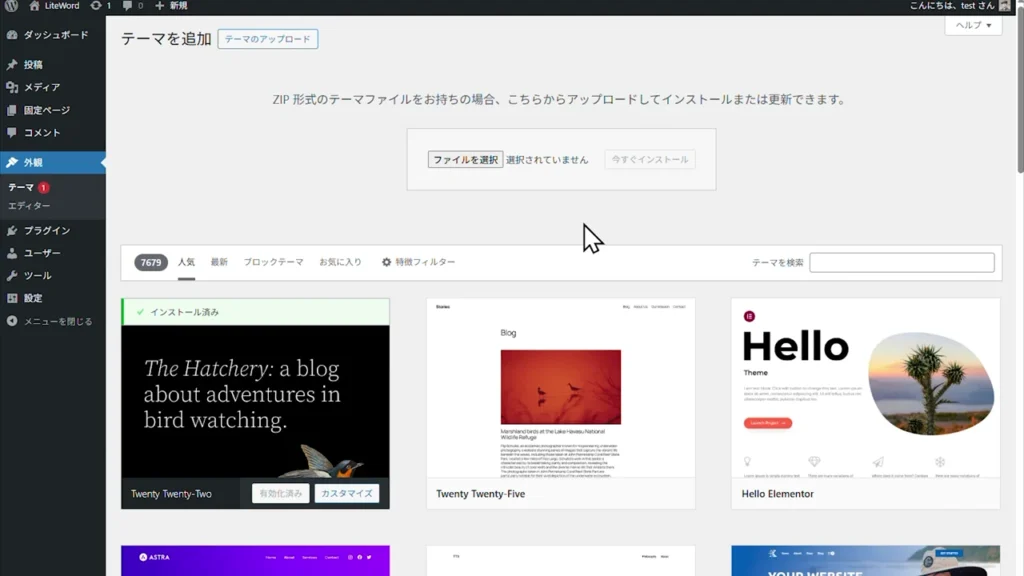
[02:07] 新しいタブを開き、LiteWord公式サイトからテーマファイルをダウンロードします。
- Google検索などで「LiteWord」と検索し、公式サイトへアクセスします。
- サイト内の「ダウンロード」ボタンをクリックします。
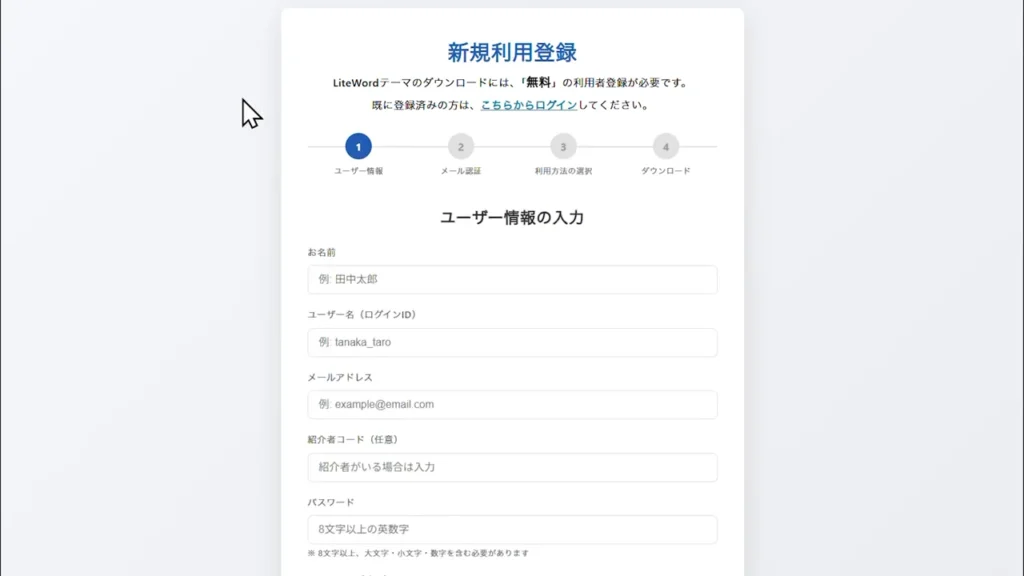
- 新規利用登録 [02:51]
- お名前、ユーザーID、メールアドレス、パスワードを入力して登録を進めます。
- 重要 [03:27]: ここで決めた「ユーザーID」と「パスワード」は、今後LiteWordの管理画面(LiteWord Studio)にログインする際に必要になりますので、必ず控えておいてください。
- メール認証 [04:13]
- 登録したアドレスに認証メールが届くので、メール内のURLをクリックして認証を完了させます(届かない場合は迷惑メールフォルダも確認してください)。
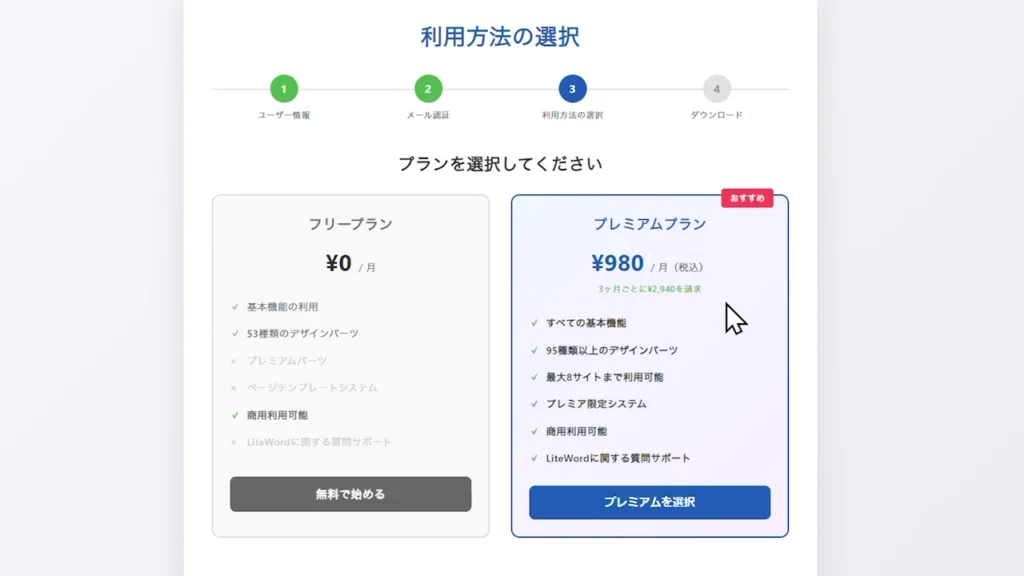
- ファイルのダウンロード [05:14]
- 「無料で始める」をクリックし、管理画面へ進みます。
- ダウンロードボタンを押し、ZIPファイル(
LiteWord.zip)を保存します。 - 注意: ダウンロードしたZIPファイルは解凍(展開)せず、そのままにしておいてください。
手順4:WordPressへのインストールと有効化
[06:00] WordPressの画面(手順2で開いた画面)に戻ります。
- 「ファイルを選択」をクリックし、先ほどダウンロードしたZIPファイル(
LiteWord.zip)を選択します。 - 「今すぐインストール」をクリックします。
- インストールが完了したら、**「有効化」**ボタンをクリックします。 [07:12]
手順5:データの反映処理(アクセストークンの設定)
[07:25] LiteWordの機能をフル活用するために、ライセンス認証(アクセストークンの設定)を行います。
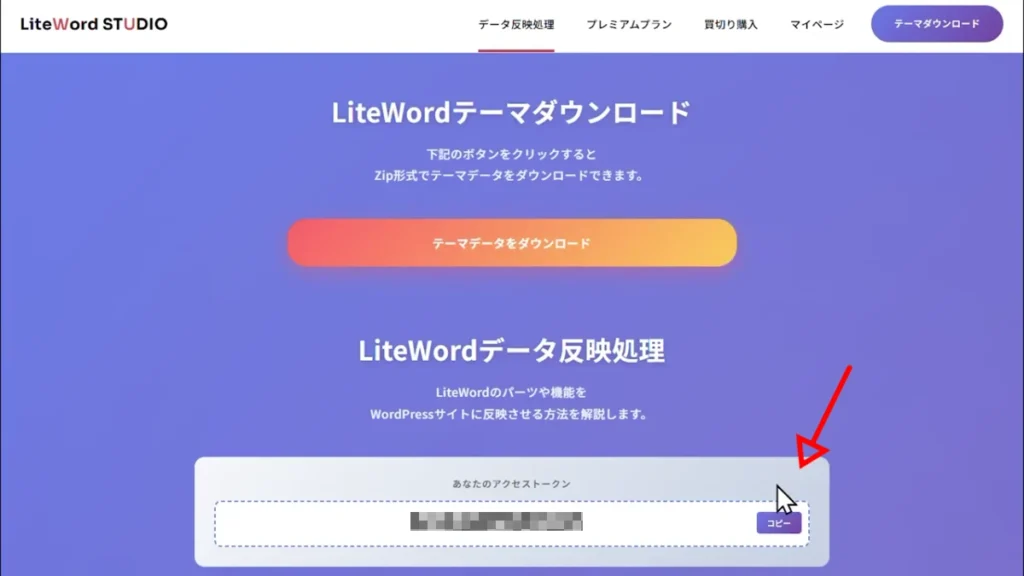
- トークンのコピー
- LiteWord Studio(テーマをダウンロードしたサイト)の画面に戻ります。
- 画面上に表示されている「アクセストークン」の横にある「コピー」ボタンをクリックします。 [07:55]
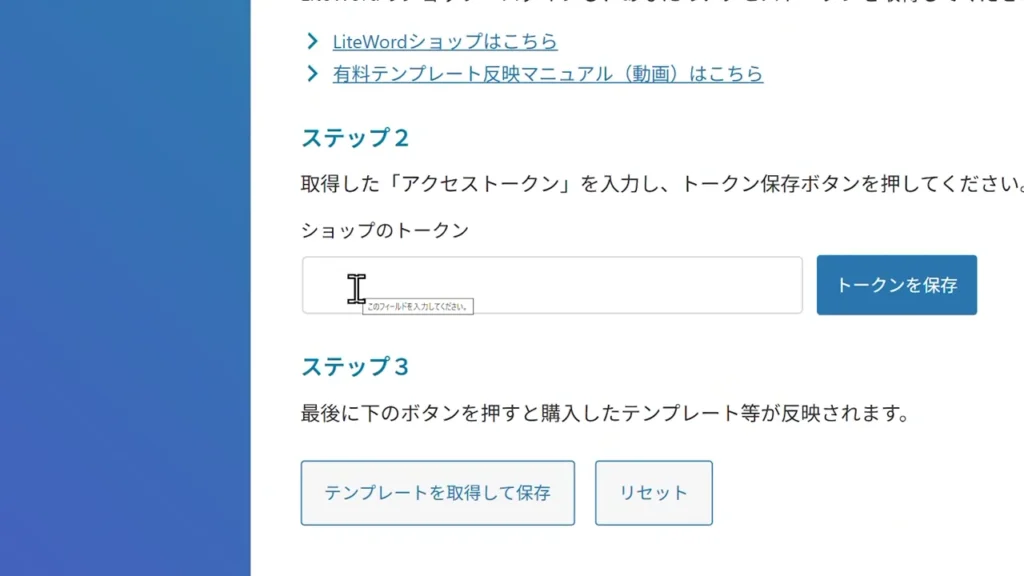
- WordPressへ貼り付け
- WordPress管理画面に戻り、左メニューの「LWデータ反映処理」などをクリックします(※動画内操作より)。
- 「ショップのトークン」という入力欄に、コピーした文字列を貼り付けます。 [08:11]
- 「トークンを保存」をクリックします。
- テンプレートの取得
- トークン保存後、その下にある「テンプレートを取得して保存」をクリックします。
- 「成功しました」と表示されれば連携完了です。